Dialogové okno Nastavení (Uložit do počítače (automaticky))
Klepnutím na položku Uložit do počítače (automaticky) (Save to PC (Auto)) na kartě  (Skenování z ovládacího panelu) zobrazíte dialogové okno Nastavení (Uložit do počítače (automaticky)) (Settings (Save to PC (Auto))).
(Skenování z ovládacího panelu) zobrazíte dialogové okno Nastavení (Uložit do počítače (automaticky)) (Settings (Save to PC (Auto))).
V dialogovém okně Nastavení (Uložit do počítače (automaticky)) (Settings (Save to PC (Auto))) můžete určit způsob odezvy při ukládání obrázků do počítače po jejich naskenování z ovládacího panelu automatickým zjištěním typu položky.
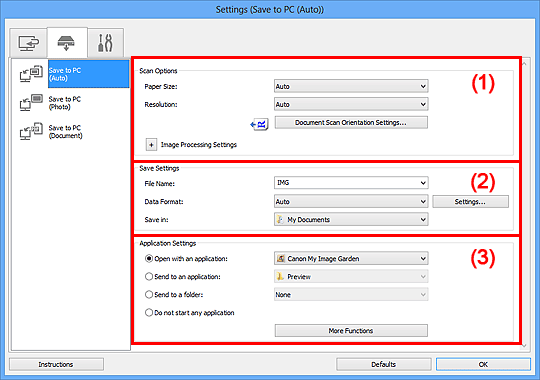
(1) Oblast Možnosti skenování
- Velikost papíru (Paper Size)
- Je vybrána možnost Automaticky (Auto).
- Rozlišení (Resolution)
- Je vybrána možnost Automaticky (Auto).
- Nast. orientace při sken. dokum... (Document Scan Orientation Settings...)
-
Klepnutím zobrazte dialogové okno Nast. orientace při sken. dokumentů (Document Scan Orientation Settings), ve kterém můžete nastavit orientaci dokumentu určeného ke skenování pomocí podavače ADF.
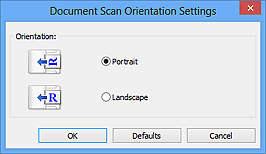
- Nastavení zpracování obrazu (Image Processing Settings)
-
Klepnutím na symbol
 (plus) můžete nastavit následující.
(plus) můžete nastavit následující.- Použít doporučenou korekci obrazu (Apply recommended image correction)
-
Použije automatické opravy podle typu položky.
 Důležité
Důležité- V důsledku použití oprav se může barevný tón lišit od zdrojového obrazu. V takovém případě zrušte zaškrtnutí políčka a spusťte skenování.
 Poznámka
Poznámka- Povolíte-li tuto funkci, skenování trvá déle než obvykle.
(2) Oblast Nastavení uložení
- Název souboru (File Name)
- Zadejte název souboru obrázku, který chcete uložit. Pokud soubor uložíte, k nastavenému názvu souboru je připojeno datum a čtyři číslice ve formátu „_20XX0101_0001“.
- Formát dat (Data Format)
-
Je vybrána možnost Automaticky (Auto). Během ukládání jsou v závislosti na typu položky automaticky použity následující formáty dat.
- Fotografie, pohlednice, disky BD, DVD nebo CD a vizitky: JPEG
- Časopisy, noviny a dokumenty: PDF
 Důležité
Důležité-
Formát ukládaných souborů se může lišit v závislosti na způsobu umístění položky.
Podrobné informace o způsobu umístění položek naleznete v tématu „Umístění položek (při skenování z počítače)“.
 Poznámka
Poznámka- Formát dat lze změnit v nabídce Nastavení... (Settings...).
- Nastavení... (Settings...)
- Klepnutím zobrazíte dialogové okno Nastavení formátu dat (Data Format Settings), ve kterém lze nastavit kvalitu ukládaných obrázků, vyhledávat soubory formátu PDF podle klíčových slov, nebo nastavit formát dat, ve kterém budou obrázky naskenované v režimu automatického skenování uloženy.
- Uložit do (Save in)
-
Zobrazí složku pro ukládání naskenovaných obrazů. Složku můžete změnit výběrem cílové složky v dialogovém okně Výběr cílové složky (Select Destination Folder), které se otevře po výběru možnosti Přidat... (Add...) v rozevírací nabídce.
Ve výchozím nastavení jsou zadány následující složky pro uložení.
- Windows 8: Ve složce Dokumenty (My Documents)
- Windows 7: Ve složce Dokumenty (My Documents)
- Windows Vista: Ve složce Dokumenty (Documents)
- Windows XP: Ve složce Dokumenty (My Documents)
(3) Oblast Nastavení aplikace
- Otevřít v aplikaci (Open with an application)
-
Tuto možnost vyberte, chcete-li skenované obrázky vylepšit nebo opravit.
V rozevírací nabídce můžete vybrat požadovanou aplikaci.
- Odeslat do aplikace (Send to an application)
-
Tuto možnost vyberte, pokud chcete použít naskenované obrázky v podobě, v jaké se nachází v aplikaci umožňující obrázky procházet nebo organizovat.
V rozevírací nabídce můžete vybrat požadovanou aplikaci.
- Odeslat do složky (Send to a folder)
-
Tuto možnost vyberte, chcete-li naskenované obrázky uložit také do jiné složky, než kterou jste zadali v nabídce Uložit do (Save in).
V rozevírací nabídce můžete vybrat požadovanou složku.
- Nepouštět žádnou aplikaci (Do not start any application)
- Uložení do složky vybrané v nabídce Uložit do (Save in).
 Poznámka
Poznámka
- Vyberte aplikaci nebo složku v dialogovém okně Výběr aplikace (Select Application) nebo Výběr cílové složky (Select Destination Folder), které se otevře po výběru možnosti Přidat... (Add...) v rozevírací nabídce.
- Pokyny (Instructions)
- Otevře tuto příručku.
- Výchozí (Defaults)
- Nastavení na otevřené obrazovce můžete obnovit na výchozí hodnoty.

